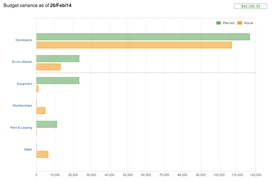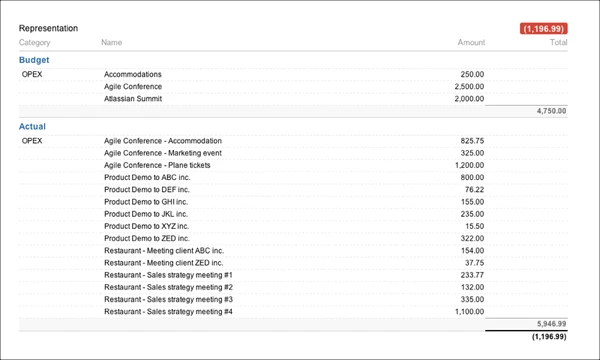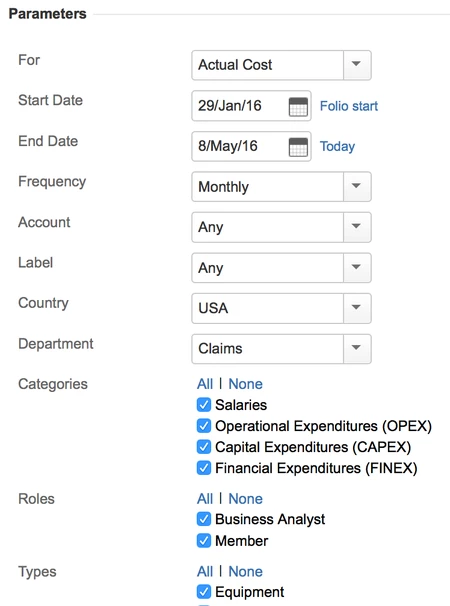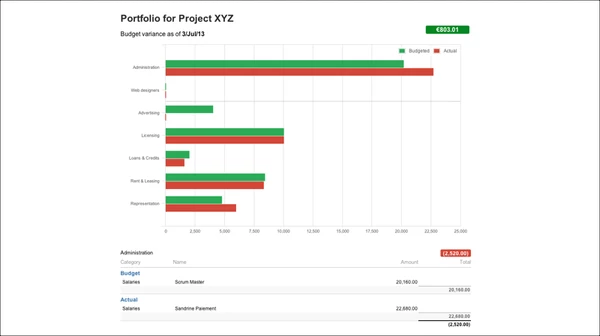Отчет «Отклонение от бюджета» представляет запланированные затраты в сравнении с отклонением фактических затрат ИЛИ отклонение запланированных доходов и фактических доходов на заданную дату с разбивкой по ролям сотрудников и типам расходов, которые вы определили. Чтобы получить доступ к этому отчету, щелкните вкладку «Отчет» ("Report") или нажмите номер вкладки («5»), а затем нажмите кнопку «Просмотреть отчет» ("View report") рядом с предварительным просмотром отчета об отклонении бюджета. Откроется отчет с сегодняшней датой и всеми типами расходов и ролями, выбранными по умолчанию. Отчет будет автоматически обновлен при изменении одного из его параметров.
В отчете сначала представлена столбиковая диаграмма, показывающая две полосы для каждого выбранного типа расходов и ролей: зеленая полоса, указывающая запланированную сумму (затраты или доходы) на заданную дату, другая полоса, указывающая фактическую сумму (красная для затрат, желтая для доходов). При наведении курсора на полоски откроется всплывающая подсказка, показывающая точные суммы. Метки на оси Y можно щелкнуть, чтобы перейти к подробной информации о расходах для этого типа расходов.
Costs Variance
Revenues Variance
Подробная информация по всем типам расходов (или доходов) и ролям представлена в таблице. Каждый из этих разделов показывает список расходов (или доходов), упорядоченных в алфавитном порядке и сгруппированных по категориям (OPEX, CAPEX или FINEX). Разница отображается ромбиком в заголовке справа. Зеленая ромбовидная таблетка указывает на положительное отклонение (запланированное ≥ фактическое), а красная ромбовидная таблетка указывает на отрицательное отклонение.
Подробный раздел отклонения заголовка бюджета
Настройка отчета
Вы можете отобразить отклонение бюджета для затрат или отклонение бюджета для доходов, для этого просто выберите параметр «Затраты или доходы» в поле «Для» ("For").Чтобы изменить дату, для которой нужно получить отклонение, просто измените дату в поле «Дата» ("Date"). Учитываются расходы, возникшие между датой начала фолио и датой, указанной в поле даты. Пользователь также может ограничить рассматриваемые расходы (или доходы) определенным количеством типов и / или ролей или даже конкретной меткой (лейблом). Просто выберите / отмените выбор интересующих вас типов, и отчет будет мгновенно обновлен, чтобы отразить новый выбор. Выбор или отмена выбора категории приведет к соответствующему обновлению списка доступных типов и ролей.
Параметры отчета об отклонении бюджета
|
Для ("For") |
Этот параметр позволяет создавать отчет EVM на основе затрат или доходов. |
|
От ("From") |
Начало периода времени для этого отчета. Обратите внимание, что при нажатии на ссылку «Начало фолио» ("folio start") в качестве даты начала отчета устанавливается дата начала фолио. Также обратите внимание, что если дата начала отчета предшествует дате начала фолио, будут учитываться только расходы с датой возникновения, равной или более поздней даты начала фолио. |
|
К ("To") |
Конец периода времени для этого отчета.
Заметки:
|
|
Учетная запись "Account" |
Это позволяет отображать суммы всех расходов / доходов и рабочие журналы проблем, связанных с выбранной учетной записью. |
|
Метка ("Label") |
Это позволяет отображать суммы для выбранной метки задачи Jira (недоступно на уровне портфолио). Примечание. Дополнительные сведения см. в разделе «Использование меток». |
|
Пользовательские поля ("Custom fields") |
Все пользовательские поля типа SELECT и TEXT будут добавлены как параметры. Параметры будут основаны на значениях, используемых элементами фолио.
Это позволяет отображать суммы для выбранных значений настраиваемого поля. |
|
Категории ("Categories") |
Категории для включения в отчет |
|
Роли ("Roles") |
Роли, которые будут включены в отчет |
|
Типы ("Types") |
Типы расходов или доходов, которые должны быть включены в отчет |
Печать отчета
Выберите пункт «Версия для печати» в меню действий отчета в правом верхнем углу панели параметров отчета, чтобы получить версию отчета для печати.
Версия для печати
Экспорт в Excel
Отчет об отклонении бюджета можно экспортировать в формат Excel, чтобы предоставить вам всю необходимую свободу для дальнейшего анализа или построения графиков данных. Сделайте это, выбрав пункт «Экспорт в Excel» ("Export to Excel") в меню действий отчета, расположенном в правом верхнем углу панели параметров отчета. Параметры, которые использовались для создания отчета, можно найти на второй вкладке созданной таблицы.
По материалам Tempo Budgets: Budget Variance Report